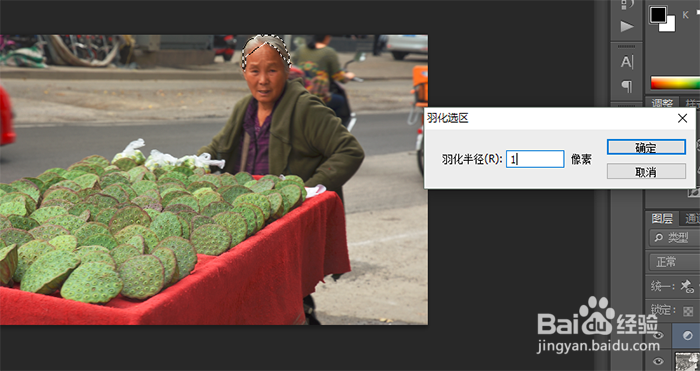1、先打开照片,按下快捷键【Ctrl+J】复制生成新的空白图层,并选中改图层。这样可以在不破坏原图的情况下对图片进行处理。
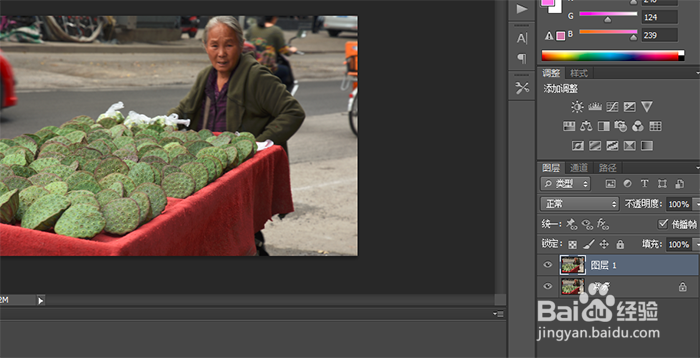
2、如果你的人像脸部够大,你可以先利用修补皤材装肢工具和仿制图章工具将照片中人物的皮肤修饰干净,方法就是先按住ALT键不放手,选取颜色然后涂抹,把皮肤涂得润一点,这里脸太小,不适合这个。
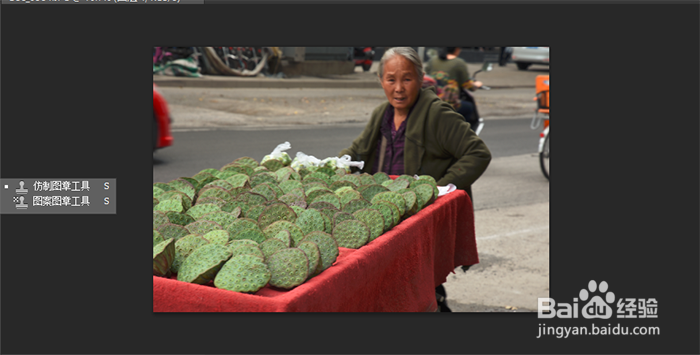
3、在上部工作界面上找到“滤镜”,单击打开下拉菜单里找到“USM锐化”,再单击打开对话框,把对话框里的半径设为5,数量选择为100,不能太高,太高容易变得很生硬。然后单击确定。
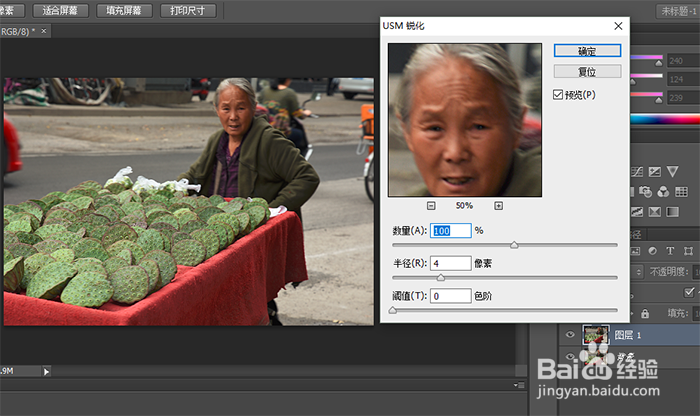
4、在上部工作界面上找到“图层”,单击打开下拉菜单里找到“调整”,再在里面找到“去色”命令,使得图层退去色彩。目的是找回你锐化掉的背景细节。

5、在上部工作界面上找到“滤镜”,单击打开下拉菜单里找到“高斯模糊”,再单击打开对话框,把对话框里的半径设为5,刚才设置多少锐化,现在设置多少模糊,然后单击确定。

6、在上部工作界面上找到“图层”,单击打开下拉菜单里找到“调整”,再在里面找到“反相”命令,可以看到整个画面变白了。

7、在图层面板上,找到刚才的背景图层,在图层上右键打开选择菜单里的“混合模式”,在打开的对话框里单击“柔光”确定,把不透明度改为50左右,这里没有标准值,依据自己的照片亮度来调整。
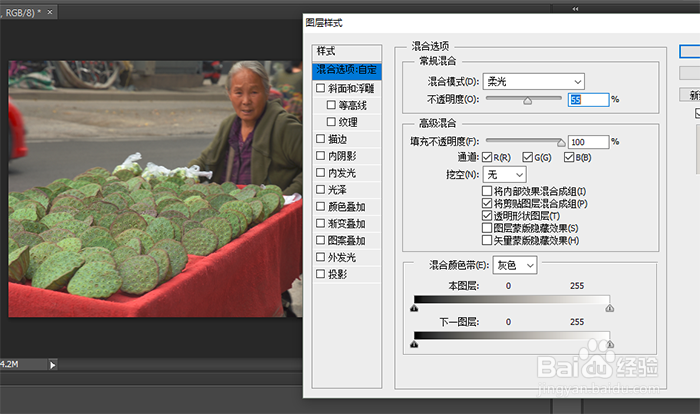
8、在右侧工作面板上找到“曲线”,打开曲线选项对话框,这里没有标准值,依据自己的照片亮度曲线来调整明暗,使它更加自然,这一步很重要。
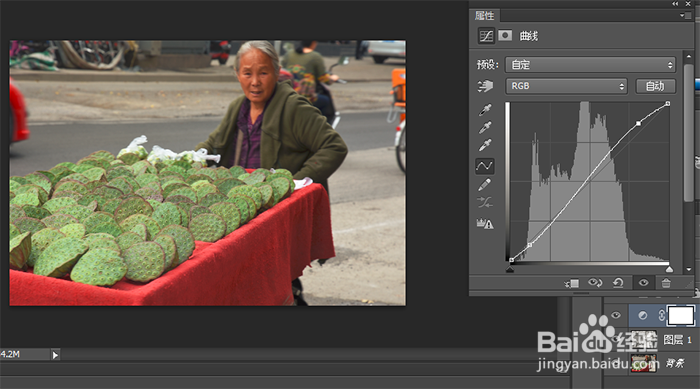
9、找到左侧工作界面内的“魔棒工具”(左边第四个),或者使用左侧第三个磁性索套工具,然后选中头发的区域。

10、然后在上部工作界面上找到“选择”,单击打开下拉菜单里找到“羽化”,打开对话框,选择半径为1,进行羽化,那么就完成所有工作了。